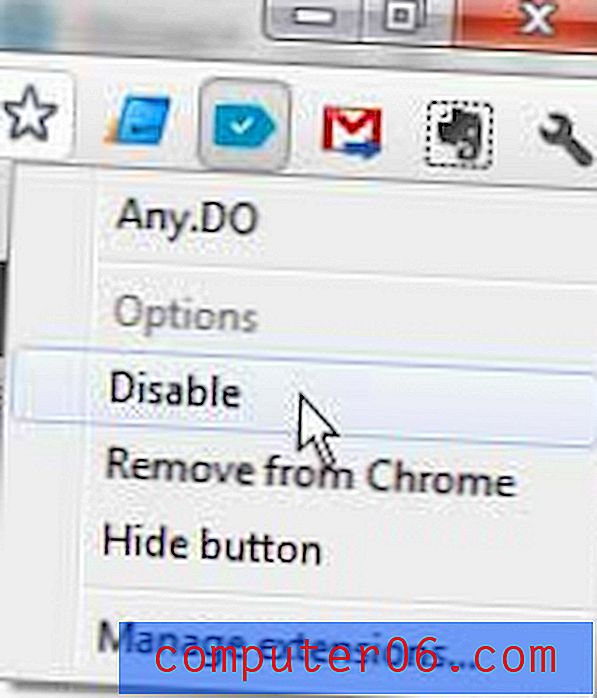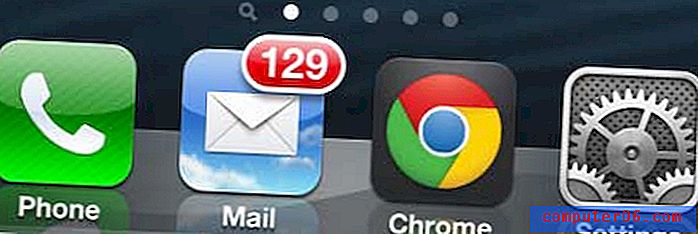So entfernen Sie ein Header-Bild in Excel 2010
Einige Organisationen fügen ihren Excel-Dateien gerne Wasserzeichenbilder hinzu, entweder um die Quelle der Datei zu identifizieren oder um ein Gefühl für das Branding zu entwickeln. Eine übliche Methode, um diese Bilder einzuschließen, besteht darin, sie in der Kopfzeile zu platzieren. Ein Bild, das der Kopfzeile hinzugefügt wurde, wird automatisch auf jeder Seite der Tabelle angezeigt.
Wenn Sie jedoch feststellen, dass das Header-Bild ablenkend oder problematisch ist, suchen Sie möglicherweise nach einer Möglichkeit, es zu entfernen. Glücklicherweise kann dies durch Bearbeiten des Header-Abschnitts des Arbeitsblatts erfolgen. Unser Tutorial unten zeigt Ihnen, wie Sie diesen Abschnitt bearbeiten können, und identifiziert die Informationen in der Kopfzeile, die gelöscht werden müssen, um das Kopfzeilenbild zu entfernen.
Löschen Sie ein Bild aus einer Kopfzeile in Excel 2010
Dieses Handbuch wurde speziell für Benutzer von Excel 2010 geschrieben. Die Anweisungen für dieses Verfahren sind für Excel 2007 und Excel 2013 ähnlich, können jedoch geringfügig variieren.
Schritt 1: Öffnen Sie Ihre Tabelle in Excel 2010.
Schritt 2: Klicken Sie oben im Fenster auf die Registerkarte Einfügen .

Schritt 3: Klicken Sie oben im Fenster im Abschnitt Text des Navigationsbands auf die Schaltfläche Kopf- und Fußzeile .
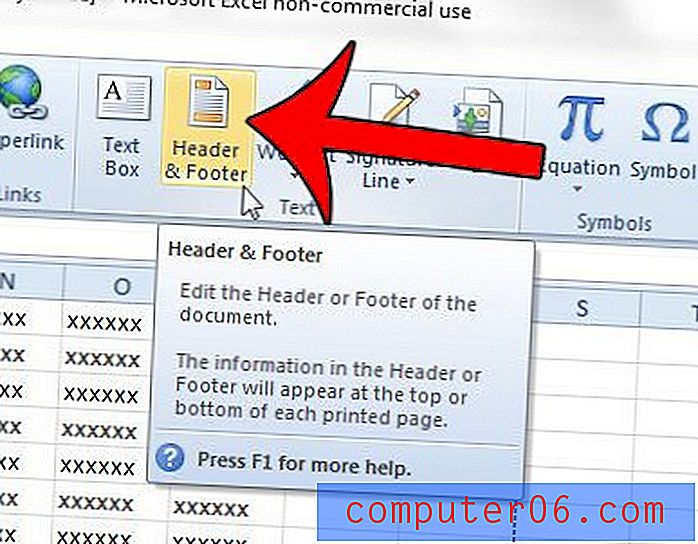
Schritt 4: Suchen Sie den Text & [Bild] in einem der Abschnitte Ihrer Kopfzeile und löschen Sie diesen Text. Wenn Sie diesen Text in Ihrer Kopfzeile nicht sehen, scrollen Sie zum Ende der Seite und überprüfen Sie die Fußzeile. Dort kann auch ein Bild eingefügt werden. Wenn Sie es immer noch nicht finden können, wurde Ihr Bild möglicherweise auf andere Weise eingefügt. Dieser Artikel zeigt Ihnen verschiedene Methoden zum Entfernen eines Hintergrundbilds in Excel 2010.
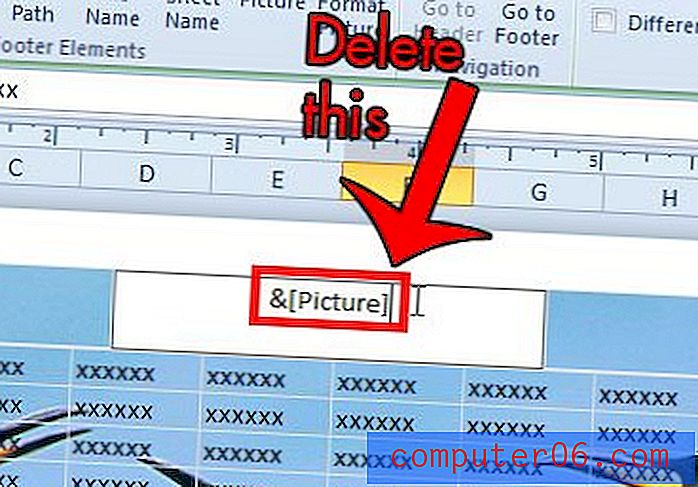
Möchten Sie einer Ihrer Zellen ein Bild hinzufügen und es dann an diese Zelle binden, damit es skaliert und mit der Spalte und Zeile verschoben wird? Lesen Sie hier, um zu erfahren, wie.